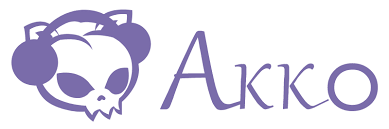AKKO 3098B Teclado Multi Modo

Especificaciones técnicas
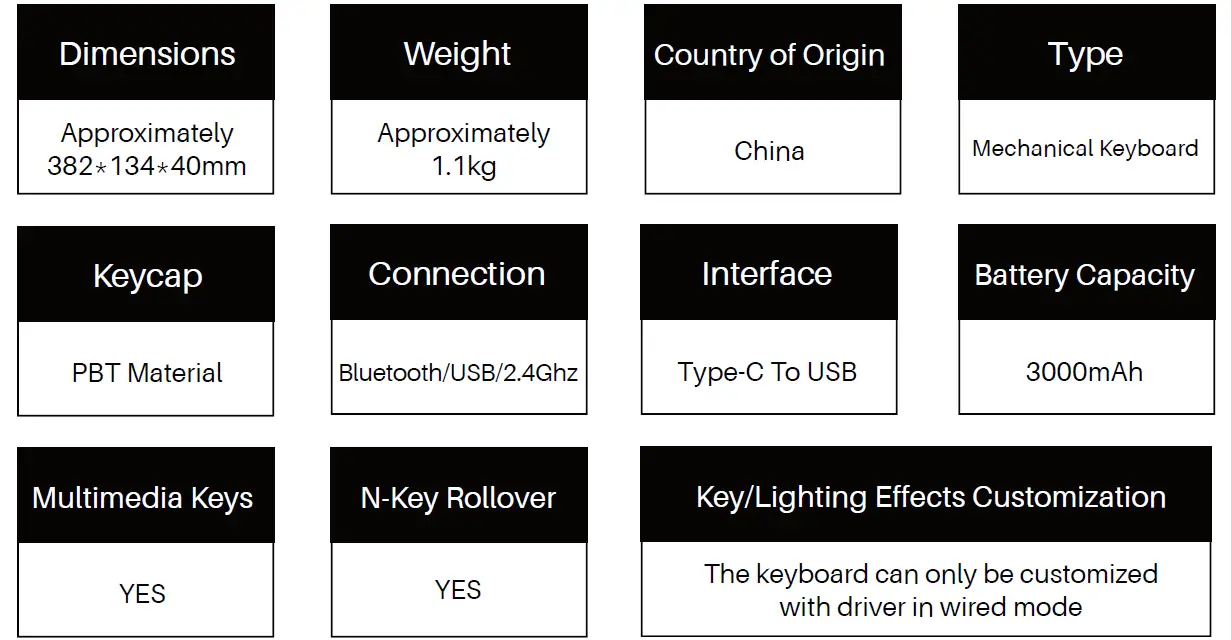
Teclas de acceso rápido
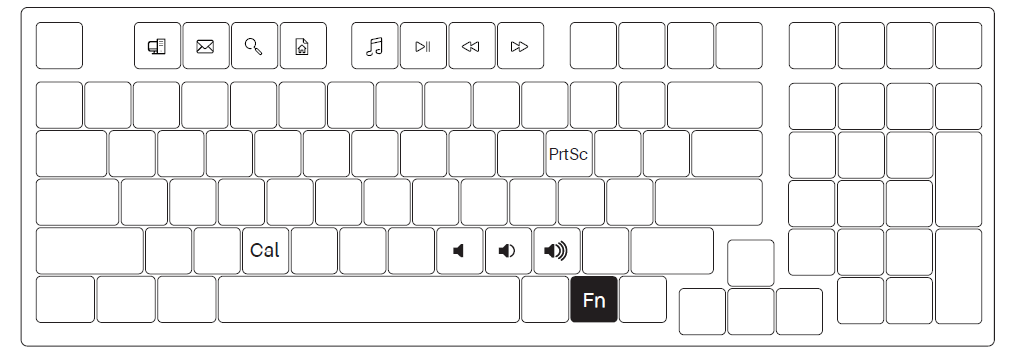
|
Fn+ |
F1 | Explorador de archivos | |
| F2 | Correo electrónico | ||
| F3 | = | Búsqueda en Windows | |
| F4 | Página de inicio del navegador | ||
| F5 | Medios de comunicación |
|
Fn+ |
F6 | Pausa/Reproducción | |
| F7 | Canción anterior | ||
| F8 | = | Siguiente canción | |
| P | Imprimir pantalla | ||
| C | Calculadora |
|
Fn+ |
M | Silenciar | |
| < | Disminuir el volumen | ||
| > | = | Aumentar el volumen | |
|
w |
Cambia W A S D por ↑↓ ← → |
Comandos del sistema
(Windows)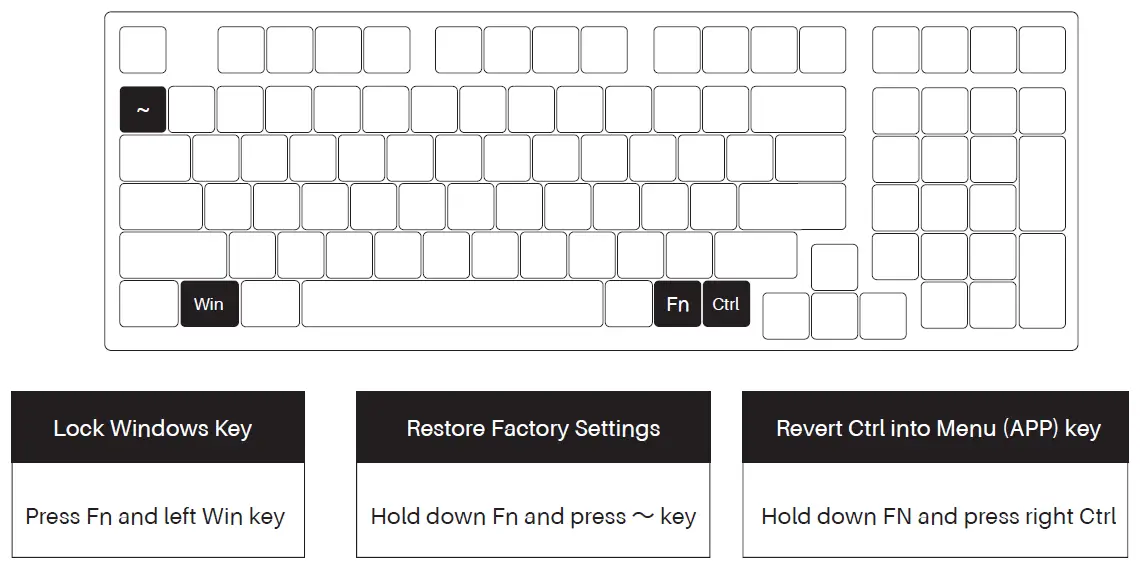
(Mac)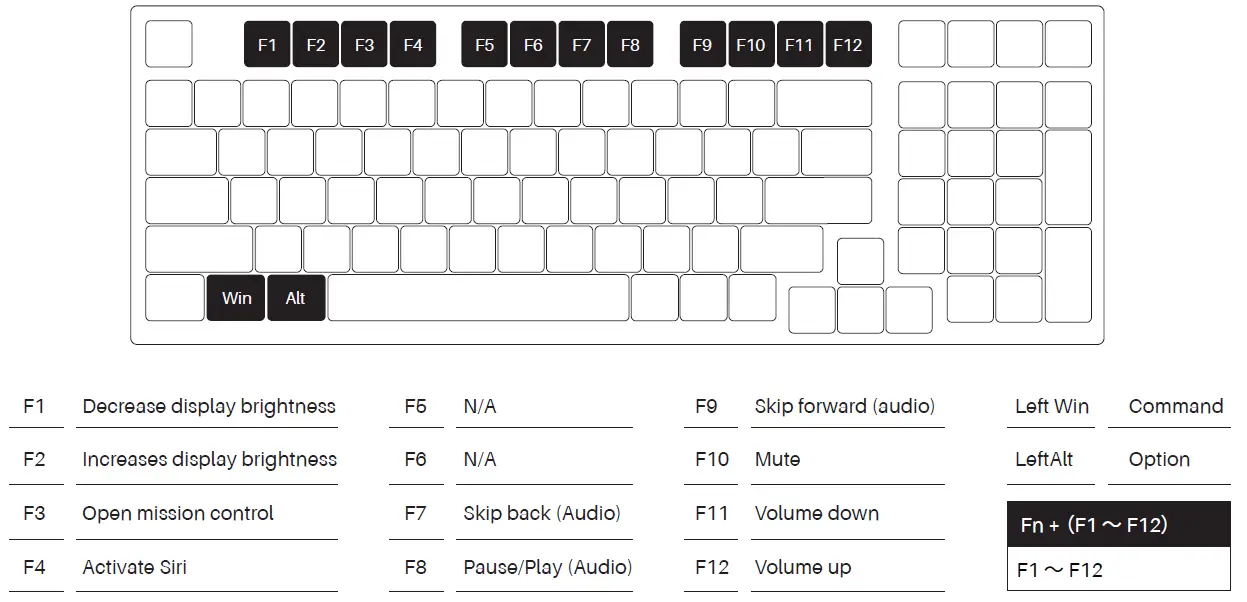
Ajustes de retroiluminación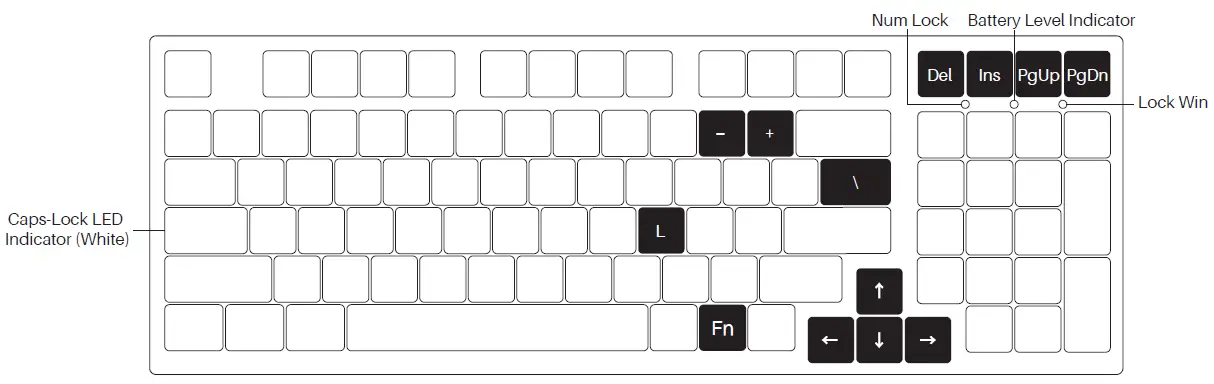
|
Fn+ |
Del | Efecto 1、Efecto 2、Efecto 3、Efecto 4、Efecto 5
、 、 、 、 |
|
| Ins | Efecto 6 Efecto 7 Efecto 8 Efecto 9 Efecto 10
、 、 、 、 |
||
| PgUp | = | Efecto 11 Efecto 12 Efecto 13 Efecto 14 Efecto 15
、 、 、 、 |
|
| PgDn | Efecto 16 Efecto 17 Efecto 18 Efecto 19 Efecto 20 | ||
| L | Luz encendida / apagada | ||
| En todos los efectos de iluminación con modo de color RGB, este atajo permite establecer el color de la luz de fondo en 7 colores únicos con efecto de bucle RGB. |
|
Fn+ |
«↑» | Brillante | Los ajustes de la izquierda son para efectos de iluminación genéricos. Algunos efectos de iluminación no se pueden ajustar. Por ejemplo, los efectos con luz constante sólo pueden ajustar el brillo ya que no tienen velocidad y dirección de animación. | |
| «↓» | Dim | |||
| «←» | = | Establecer dirección de animación a la izquierda | ||
| «→» | Fijar la dirección de la animación a la derecha | |||
| «-« | Animación más lenta | |||
| «+» | Animación más rápida |
Resumen de funciones Bluetooth
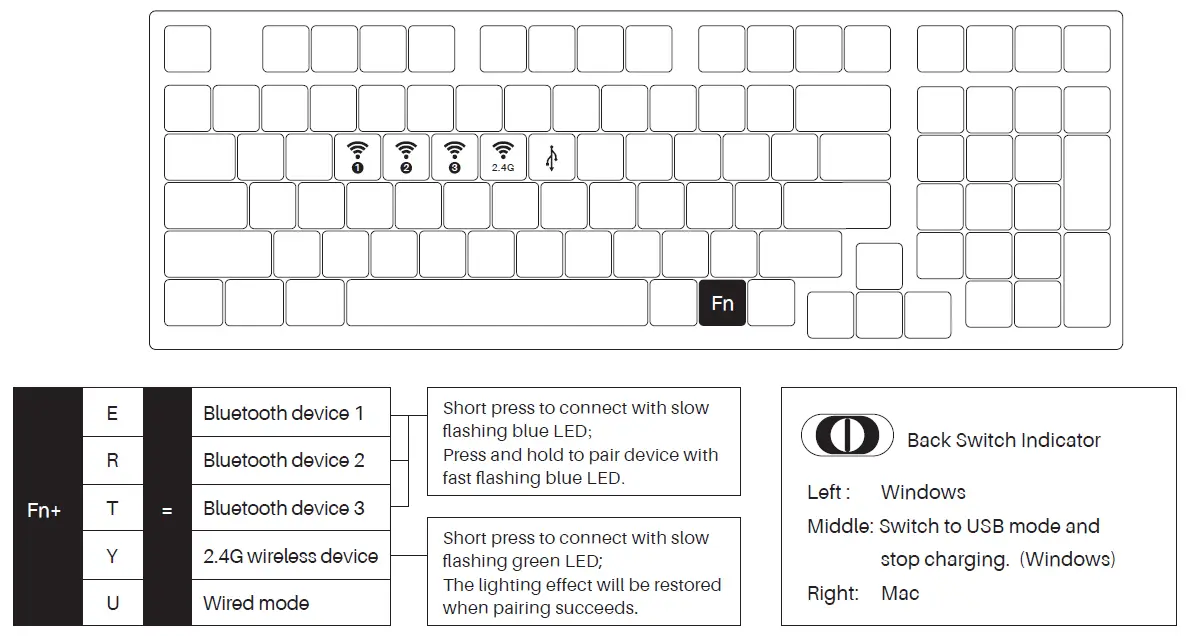
Instrucciones de configuración Bluetooth 1
- Cambiar al modo Bluetooth
- Cuando el teclado permanece desenchufado, los usuarios pueden pulsar el interruptor de la parte posterior hacia la izquierda/derecha para entrar en el modo Windows/Mac correspondiente. A continuación, mantenga pulsado Fn + E / R / T para iniciar el emparejamiento con dispositivos Bluetooth. El teclado entrará en modo de emparejamiento Bluetooth cuando los LED azules situados bajo las teclas E / R / T parpadeen rápidamente.
- Cuando el teclado se conecta al ordenador a través de la interfaz USB, entrará en modo Bluetooth automáticamente sin tener que pulsar el interruptor de la parte posterior. Los usuarios pueden mantener pulsados Fn + E / R / T para activar el emparejamiento Bluetooth. El teclado entrará en modo de emparejamiento Bluetooth cuando los LED azules bajo las teclas E / R / T parpadeen rápidamente.
- Establezca el profil Bluetooth
Para ayudar al usuario a reconocer dispositivos Bluetooth individuales, el teclado está equipado con marcos Bluetooth 5.0 y 3.0. El nombre del dispositivo bajo el marco Bluetooth 5.0 es Akko 3098BT-1 / Akko 3098BT-2 / Akko 3098BT-3 mientras que el nombre del dispositivo bajo Bluetooth 3.0 es AKK0 3098 BT3.0. Una vez emparejados los dispositivos mediante Fn + E/R/T, el sistema memorizará por defecto el último dispositivo conectado antes de que apagues el modo Bluetooth. - Emparejamiento Bluetooth
El teclado puede emparejarse con PC, Pad, smartphone y otros dispositivos con Bluetooth activado. Cuando intente buscar dispositivos Bluetooth por primera vez, aparecerán dos grupos de nombres de dispositivos con Akko 3098 BT3.0 (Bluetooth 3.0) y Akko 3098-1 (Bluetooth 5.0). Seleccione un grupo Bluetooth en función de sus preferencias (Nota: algunos dispositivos sólo pueden buscar el grupo Bluetooth 5.0). - Cambiar el dispositivo Bluetooth
Una vez emparejados 4 dispositivos Bluetooth con el teclado, pulse Fn+E / Fn+R / Fn+T / Fn+Y durante al menos 3 segundos para cambiar rápidamente entre ellos. - Apagar el teclado
Si el teclado no se utiliza durante más de 10 minutos, pasará al modo de reposo y podrás activarlo pulsando cualquier tecla.
Nota: El modo de ahorro de batería para el sistema Windows afectaría/retrasaría el tiempo de activación del reposo del teclado. - Reiniciar el teclado
Si ha olvidado el dispositivo frontal emparejado específicamente o si sigue habiendo desorden en la conexión y comunicación Bluetooth, deberá borrar la caché Bluetooth del ordenador eliminando el teclado 3098 de la lista de dispositivos conectados.
Instrucciones de personalización de teclas/efectos de iluminación
- La personalización de los efectos de teclas/iluminación debe realizarse en modo cableado con el controlador Akko.
- En modo cableado, los efectos de iluminación también pueden conseguir efectos de ritmo musical con el controlador Akko.
- Descargue el controlador Akko Cloud en nuestro sitio web.
- Los usuarios pueden descargar el controlador a través de es.akkogear.com
Declaración de garantía y servicio de Akko
- Akko ofrece 1 año de garantía a los clientes de China continental. Para otras regiones, póngase en contacto con su vendedor (distribuidor de Akko) para conocer la política de garantía específica.
- Si el plazo de garantía expira, los clientes deben pagar las reparaciones. Akko también proporcionará instrucciones si los usuarios prefieren reparar el teclado por sí mismos. No obstante, los usuarios asumirán toda la responsabilidad por cualquier pérdida que se produzca durante la reparación por cuenta propia.
- El desmontaje del teclado sin las instrucciones del fabricante/vendedor anulará inmediatamente la garantía.
- La política de devolución y garantía puede variar en las distintas plataformas y están sujetas al distribuidor específico en el momento de la compra.
![]()